Wed Dec 01, 2010 9:14 pm


Layer Style là một công cụ mạnh mẽ trong Photoshop giúp bạn nhanh chóng tạo ra những hiệu ứng tuyệt vời. Hôm nay, chúng ta sẽ học cách sử dụng Layer Style để tạo ra 1 hiệu ứng Văn bản chất lỏng. Nào chúng ta bắt đầu.
Bước 1
Tạo 1 tài liệu mới với kích thước 1500 x 1500 px. Tô màu nên bằng công cụ Linear Gradient với 2 màu #acacac và #e1e1e1.
Bước 2
Sử dụng màu #dbdbdb để tạo đoạn văn bản bạn muốn tạo hiệu ứng. Nên chọn Font chữ đậm để được hiệu ứng tốt hơn. Nhân đôi Layer Text.
Bước 3
Double click vào Layer Text bên dưới, và áp dụng Layer Style:
Bước 4
Đổi giá trị Fill của Layer trên cùng 0%, sau đó Double click để áp dụng Layer Style cho layer:
Bước 5
Vẽ hình chữ nhật, như hình vẽ.
Bước 6
Chọn "Add Anchor Point Tool", và bắt đầu thêm các điểm ở các cạnh của các chữ cái, nơi giao nhau với hình chữ nhật.
Bước 7
Bạn có thể xóa và thêm Anchor Point và chỉnh sữa các Point. Tiếp tục sửa đổi những điểm cho đến khi bạn đang hài lòng.
Bước 8
Nhấn Ctrl và click vào ảnh thu nhỏ của Layer Text để tạo vùng chọn. Ctrl + Shift + I đảo vùng chọn và nhấn Delete.
Bước 9
Áp dụng Layer Style như hình vẽ cho Layer

Bước 10
Bạn có thể thay đổi màu sắc tùy ý của bạn bằng cách tạo Layer Hue and Saturation adjustment và chọn màu bạn ưa thích!
Đây là kết quả cuối cùng. Hy vọng bạn thích này hướng dẫn.
Nguồn : forum-win
Bước 1
Tạo 1 tài liệu mới với kích thước 1500 x 1500 px. Tô màu nên bằng công cụ Linear Gradient với 2 màu #acacac và #e1e1e1.
Bước 2
Sử dụng màu #dbdbdb để tạo đoạn văn bản bạn muốn tạo hiệu ứng. Nên chọn Font chữ đậm để được hiệu ứng tốt hơn. Nhân đôi Layer Text.
Bước 3
Double click vào Layer Text bên dưới, và áp dụng Layer Style:
Bước 4
Đổi giá trị Fill của Layer trên cùng 0%, sau đó Double click để áp dụng Layer Style cho layer:
Bước 5
Vẽ hình chữ nhật, như hình vẽ.
Bước 6
Chọn "Add Anchor Point Tool", và bắt đầu thêm các điểm ở các cạnh của các chữ cái, nơi giao nhau với hình chữ nhật.
Bước 7
Bạn có thể xóa và thêm Anchor Point và chỉnh sữa các Point. Tiếp tục sửa đổi những điểm cho đến khi bạn đang hài lòng.
Bước 8
Nhấn Ctrl và click vào ảnh thu nhỏ của Layer Text để tạo vùng chọn. Ctrl + Shift + I đảo vùng chọn và nhấn Delete.
Bước 9
Áp dụng Layer Style như hình vẽ cho Layer

Bước 10
Bạn có thể thay đổi màu sắc tùy ý của bạn bằng cách tạo Layer Hue and Saturation adjustment và chọn màu bạn ưa thích!
Đây là kết quả cuối cùng. Hy vọng bạn thích này hướng dẫn.
Nguồn : forum-win




 Trang Chính
Trang Chính Tìm kiếm
Tìm kiếm Đăng ký
Đăng ký Đăng Nhập
Đăng Nhập





 my.kenna
my.kenna


 ĐÔ
ĐÔ Tường nhà
Tường nhà Bài viết
Bài viết Kết bạn
Kết bạn Tài sản
Tài sản




